Podręcznik użytkownika iPhone’a
- Witaj
- Nowości w systemie iOS 14
-
- Budzenie i odblokowywanie
- Regulowanie głośności
- Zmiana dźwięków i wibracji
- Uzyskiwanie dostępu do funkcji z zablokowanego ekranu
- Otwieranie aplikacji
- Robienie zrzutu lub nagrywanie ekranu
- Zmiana lub blokowanie orientacji ekranu
- Zmiana tapety
- Ustawianie zdjęcia Live Photo jako tapety
- Przesuwanie rzeczy wyświetlanych na ekranie w dół
- Wyszukiwanie na iPhonie
- Wysyłanie rzeczy przy użyciu funkcji AirDrop
- Wykonywanie szybkich czynności
- Korzystanie z centrum sterowania oraz dostosowywanie go
- Dodawanie widżetów
- Ładowanie baterii i sprawdzanie jej stanu
- Znaczenie ikon na pasku statusu
- Podróżowanie z iPhone’em
-
- Kalkulator
- Kompas
-
- Konfigurowanie FaceTime
- Wykonywanie i odbieranie połączeń
- Wykonywanie grupowego połączenia FaceTime
- Robienie zdjęcia Live Photo
- Używanie innych aplikacji podczas połączenia
- Dodawanie efektów aparatu
- Zmiana ustawień audio i wideo
- Opuszczanie połączenia lub przełączanie na Wiadomości
- Blokowanie wybranych dzwoniących
-
- Gromadzenie danych dotyczących zdrowia i sprawności
- Prowadzenie profilu zdrowia
- Wyświetlanie informacji dotyczących zdrowia i sprawności
- Śledzenie cyklu miesiączkowego
- Śledzenie narażenia na dźwięki ze słuchawek oraz dźwięki otoczenia
-
- Wprowadzenie do harmonogramów snu
- Konfigurowanie pierwszego harmonogramu snu
- Wyłączanie alarmów i usuwanie harmonogramów snu
- Dodawanie lub zmiana harmonogramu snu
- Korzystanie z iPhone’a w trybie Sen
- Szybkie włączanie i wyłączanie trybu Sen na iPhonie
- Zmienianie swojego celu Sen oraz innych opcji trybu Sen
- Wyświetlanie swojej historii snu
- Udostępnianie danych dotyczących zdrowia i sprawności
- Pobieranie danych medycznych
- Tworzenie i udostępnianie karty medycznej
- Zarządzanie funkcjami aplikacji Zdrowie przy użyciu listy kontrolnej
- Rejestrowanie się jako dawca organów
- Tworzenie backupu danych aplikacji Zdrowie
-
- Wprowadzenie do aplikacji Dom
- Konfigurowanie akcesoriów
- Sterowanie akcesoriami
- Dodawanie kolejnych domów
- Konfigurowanie HomePoda
- Konfigurowanie kamer
- Rozpoznawanie twarzy
- Konfigurowanie routera
- Tworzenie i używanie scen
- Sterowanie akcesoriami w domu za pomocą Siri
- Zdalne sterowanie domem
- Tworzenie automatyzacji
- Zapraszanie innych do sterowania akcesoriami
-
- Pisanie wiadomości email
- Dodawanie załączników
- Adresowanie i wysyłanie wiadomości email
- Wyświetlanie wiadomości email
- Zachowywanie wersji roboczej wiadomości email
- Oznaczanie flagą i filtrowanie wiadomości email
- Porządkowanie poczty email
- Wyszukiwanie wiadomości email
- Usuwanie i odzyskiwanie usuniętych wiadomości email
- Praca z załącznikami
- Drukowanie wiadomości email
-
- Wyświetlanie map
-
- Wyszukiwanie miejsc
- Znajdowanie pobliskich atrakcji i usług
- Uzyskiwanie informacji o miejscach
- Oznaczanie miejsc
- Udostępnianie miejsc
- Zachowywanie ulubionych miejsc
- Poznawanie nowych miejsc przy użyciu przewodników
- Porządkowanie miejsc w swoich przewodnikach
- Uzyskiwanie informacji o ruchu drogowym i pogodzie
- Usuwanie ważnych miejsc
-
- Uzyskiwanie trasy przy użyciu Siri, Map i widżetów
- Wybieranie preferowanego sposobu podróży
- Uzyskiwanie trasy przejazdu samochodem
- Zgłaszanie zdarzeń drogowych
- Znajdowanie zaparkowanego samochodu
- Uzyskiwanie trasy przejazdu rowerem
- Znajdowanie miejsc postoju
- Uzyskiwanie trasy przejścia pieszo
- Uzyskiwanie trasy przejazdu transportem publicznym
- Wyświetlanie podglądu trasy lub listy wskazówek
- Zmienianie ustawień dźwięku wskazówek „krok po kroku”
- Wybieranie innych opcji trasy
- Uzyskiwanie trasy między dwoma miejscami innymi niż Twoje położenie
- Usuwanie ostatnio przeglądanych tras
- Znajdowanie tras w Mapach na Macu
- Pomaganie w poprawianiu i ulepszaniu aplikacji Mapy
- Zamawianie przejazdów
-
- Konfigurowanie Wiadomości
- Wysyłanie i odbieranie wiadomości
- Wysyłanie wiadomości do grupy lub do firmy
- Wysyłanie wiadomości zawierających zdjęcia, wideo i dźwięk
- Animowanie wiadomości
- Używanie aplikacji obsługujących iMessage
- Używanie Memoji
- Wysyłanie efektu Digital Touch
- Wysyłanie i odbieranie pieniędzy przy użyciu Apple Pay
- Zmiana powiadomień
- Blokowanie, filtrowanie i zgłaszanie wiadomości
- Usuwanie wiadomości
-
- Pobieranie muzyki
- Wyświetlanie albumów, playlist i innych rzeczy
- Odtwarzanie muzyki
- Dodawanie muzyki do kolejki
- Słuchanie stacji radiowych
-
- Subskrybowanie Apple Music
- Słuchanie muzyki w formacie Lossless
- Słuchanie muzyki w formacie Dolby Atmos
- Znajdowanie nowej muzyki
- Dodawanie muzyki i słuchanie jej poza siecią
- Uzyskiwanie spersonalizowanych rekomendacji
- Słuchanie stacji radiowych
- Wyszukiwanie muzyki
- Tworzenie playlist
- Sprawdzanie, czego słuchają znajomi
- Używanie Siri do odtwarzania muzyki
- Zmiana brzmienia muzyki
-
- Wykonywanie połączenia
- Wykonywanie połączeń alarmowych
- Odbieranie lub odrzucanie połączeń przychodzących
- Opcje dostępne w czasie trwania połączenia
- Sprawdzanie poczty głosowej
- Wybieranie dzwonków i wibracji
- Wykonywanie połączeń przez Wi‑Fi
- Konfigurowanie przekazywania połączeń i połączeń oczekujących
- Unikanie niechcianych połączeń
-
- Wyświetlanie zdjęć i wideo
- Usuwanie i ukrywanie zdjęć i wideo
- Edytowanie zdjęć i wideo
- Edycja zdjęć Live Photo
- Edycja zdjęć portretowych
- Porządkowanie zdjęć w albumach
- Wyszukiwanie w aplikacji Zdjęcia
- Udostępnianie zdjęć i wideo
- Wyświetlanie wspomnień
- Znajdowanie osób w aplikacji Zdjęcia
- Przeglądanie zdjęć według miejsc
- Korzystanie z funkcji Zdjęcia iCloud
- Udostępnianie zdjęć w albumach udostępnianych iCloud
- Korzystanie z funkcji Mój strumień zdjęć
- Importowanie zdjęć i wideo
- Drukowanie zdjęć
- Skróty
- Giełda
- Porady
- Tłumacz
-
- Przechowywanie kart w aplikacji Wallet
- Konfigurowanie Apple Pay
- Dokonywanie płatności zbliżeniowych
- Używanie Apple Pay w aplikacjach, wycinkach aplikacji i w Safari
- Używanie karty Apple Cash
- Używanie karty Apple Card
- Zarządzanie kartami i transakcjami
- Płacenie w środkach transportu publicznego
- Używanie kluczyków do samochodu
- Używanie legitymacji studenckich
- Dodawanie kart i zarządzanie nimi
- Korzystanie z kart
- Pogoda
-
- Konfigurowanie chmury rodzinnej
- Pobieranie zakupów członków rodziny
- Wyłączanie udostępniania zakupów
- Włączanie próśb o zgodę na dokonywanie zakupów
- Konfigurowanie karty Apple Cash w rodzinie
- Udostępnianie karty Apple Card
- Udostępnianie subskrypcji i miejsca w iCloud
- Udostępnianie zdjęć, kalendarza i innych informacji członkom rodziny
- Odnajdywanie zgubionego urządzenia członka rodziny
- Konfigurowanie funkcji Czas przed ekranem przez Chmurę rodzinną
-
- Przewód do ładowania
- Zasilacze
- Ładowarki i baterie zewnętrzne MagSafe
- Etui i futerały MagSafe
- Ładowarki bezprzewodowe z oznaczeniem „Qi‑Certified”
-
- Konfigurowanie słuchawek AirPods
- Ładowanie słuchawek AirPods
- Włączanie i wyłączanie odtwarzania dźwięku
- Zmienianie głośności słuchawek AirPods
- Wykonywanie i odbieranie połączeń przy użyciu słuchawek AirPods
- Przełączanie słuchawek AirPods między urządzeniami
- Używanie Siri ze słuchawkami AirPods
- Odsłuchiwanie wiadomości i odpowiadanie na nie
- Udostępnianie dźwięku przy użyciu słuchawek AirPods i Beats
- Zmienianie trybów kontrolowania hałasu
- Obsługa dźwięku przestrzennego
- Ponowne uruchamianie słuchawek AirPods
- Zmienianie nazwy i innych ustawień słuchawek AirPods
- Używanie innych słuchawek Bluetooth
- Używanie słuchawek EarPods
- Sprawdzania poziomu głośności dźwięku w słuchawkach
- Apple Watch
- HomePod i inne głośniki bezprzewodowe
- Zewnętrzne urządzenia pamięci masowej
- Magic Keyboard
- Drukarki
-
- Udostępnianie połączenia z Internetem
- Umożliwianie połączeń telefonicznych na iPadzie, iPodzie touch oraz Macu
- Przekazywanie zadań między iPhone’em i Makiem
- Wycinanie, kopiowanie i wklejanie między iPhone’em i innymi urządzeniami
- Podłączanie iPhone’a do komputera przy użyciu przewodu
- Synchronizowanie iPhone’a z komputerem
- Przesyłanie plików między iPhone’em i komputerem
-
- CarPlay — wprowadzenie
- Łączenie z CarPlay
- Używanie Siri
- Używanie elementów sterujących pojazdu
- Uzyskiwanie wskazówek „krok po kroku”
- Zgłaszanie zdarzeń drogowych
- Zmienianie widoku mapy
- Wykonywanie połączeń telefonicznych
- Odtwarzanie muzyki
- Wyświetlanie kalendarza
- Wysyłanie i odbieranie wiadomości tekstowych
- Odtwarzanie podcastów
- Odtwarzanie książek audio
- Słuchanie wiadomości Apple News
- Sterowanie domem
- Używanie innych aplikacji z CarPlay
- Zmienianie ułożenia ikon na ekranie początkowym CarPlay
- Zmienianie ustawień CarPlay
-
- Pierwsze kroki z funkcjami dostępności
-
-
- Włączanie VoiceOver i ćwiczenie gestów
- Zmiana ustawień VoiceOver
- Nauka gestów VoiceOver
- Obsługa iPhone’a przy użyciu gestów VoiceOver
- Sterowanie funkcją VoiceOver przy użyciu pokrętła
- Korzystanie z klawiatury ekranowej
- Pisanie palcem
- Używanie VoiceOver za pomocą klawiatury zewnętrznej Apple
- Korzystanie z monitora brajlowskiego
- Pisanie brajlem na ekranie
- Dostosowywanie gestów i skrótów klawiszowych
- Używanie VoiceOver z urządzeniem wskazującym
- Korzystanie z funkcji VoiceOver w aplikacjach
- Zoom (powiększanie zawartości ekranu)
- Lupa
- Wykrywanie osób
- Ekran i wielkość tekstu
- Ruch
- Zawartość mówiona
- Audiodeskrypcja
-
-
- Używanie wbudowanych funkcji ochrony bezpieczeństwa i prywatności
-
- Dbaj o bezpieczeństwo swojego Apple ID
- Logowanie się przy użyciu konta Apple
- Automatyczne wypełnianie silnych haseł
- Zmiana słabego hasła
- Automatyczne wypełnianie kodów odebranych w wiadomościach SMS na iPhonie
- Bezpieczne udostępnianie haseł przy użyciu AirDrop
- Zapewnianie dostępu do haseł na wszystkich swoich urządzeniach
- Zarządzanie uwierzytelnianiem dwupoziomowym
-
- Ponowne uruchamianie iPhone’a
- Wymuszanie ponownego uruchomienia iPhone’a
- Uaktualnianie systemu iOS
- Tworzenie backupu iPhone’a
- Przywracanie ustawień domyślnych iPhone’a
- Odtwarzanie całej zawartości z backupu
- Przywracanie kupionych i usuniętych rzeczy
- Sprzedaż lub przekazanie iPhone’a innej osobie
- Wymazywanie iPhone’a
- Instalowanie lub usuwanie profilów konfiguracji
-
- Ważne informacje dotyczące bezpieczeństwa
- Ważne informacje o obsłudze
- Uzyskiwanie informacji o iPhonie
- Wyświetlanie lub zmiana ustawień danych sieci komórkowej
- Znajdowanie dodatkowych zasobów związanych z oprogramowaniem i usługami
- Oświadczenie o zgodności z wymogami FCC
- Oświadczenie o zgodności ze standardami ISED Canada
- Informacje dotyczące transmisji ultraszerokopasmowej
- Informacje o urządzeniu laserowym klasy 1
- Apple a środowisko naturalne
- Informacje o recyklingu i pozbywaniu się sprzętu
- Prawa autorskie
Ładowarki i baterie zewnętrzne MagSafe do iPhone'a
Ładowarki oraz baterie zewnętrzne MagSafe przyczepiają się do tyłu obudowy iPhone’ów 12 albo do ich etui lub futerału MagSafe. Wbudowane magnesy zapewniają prawidłową pozycję ładowarki, dzięki czemu możesz trzymać i używać iPhone’a w trakcie szybkiego ładowania bezprzewodowego.
Ładowarki MagSafe mogą także ładować AirPody i inne modele iPhone’a obsługujące ładowanie bezprzewodowe. (Ładowarki, baterie zewnętrzne, etui i futerały MagSafe są sprzedawane osobno).
Ładowanie iPhone’a lub słuchawek AirPods przy użyciu ładowarki MagSafe
Podłącz ładowarkę MagSafe do źródła zasilania, używając odpowiedniego zasilacza Apple (zobacz: Zasilacz Apple USB‑C o mocy 20W) lub innego zgodnego zasilacza (sprzedawane osobno).
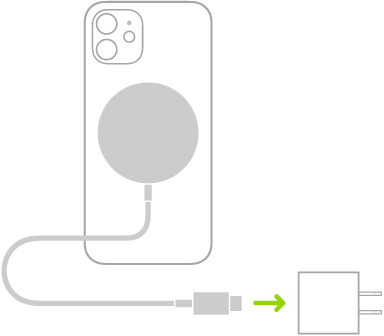
Wykonaj jedną z następujących czynności:
W przypadku iPhone’ów 12: Umieść ładowarkę MagSafe na tylnej obudowie iPhone’a, albo na etui lub futerale MagSafe. Po rozpoczęciu ładowania iPhone’a na ekranie pojawia się symbol ładowania.
Uwaga: Jeśli używasz skórzanego portfela do iPhone’a, zdejmij go przed umieszczeniem ładowarki MagSafe z tyłu iPhone’a.
W przypadku innych modeli iPhone’a: Umieść iPhone’a (obsługiwane modele) ekranem do góry na środku ładowarki MagSafe. Gdy iPhone jest prawidłowo wyrównany z ładowarką, na pasku statusu pojawia się
 .
.Słuchawki AirPods z bezprzewodowym etui ładującym lub słuchawki AirPods Pro: Włóż słuchawki AirPods do etui, zamknij pokrywę, a następnie połóż etui na środku ładowarki MagSafe (z lampką statusu skierowaną w górę). Po prawidłowym ułożeniu etui na ładowarce, lampka statusu włącza się na kilka sekund, a następnie wyłącza, a ładowanie przebiega dalej.
Zapoznaj się z artykułem Wsparcia Apple Jak używać ładowarki MagSafe z modelami telefonu iPhone 12.
Ładowanie iPhone’a lub słuchawek AirPods oraz Apple Watch przy użyciu ładowarki MagSafe Duo
Ładowarka MagSafe Duo umożliwia jednoczesne ładowanie (obsługiwanych modeli) iPhone’ów lub słuchawek AirPods oraz Apple Watch. (Ładowarka MagSafe Duo, Apple Watch oraz słuchawki AirPods są sprzedawane osobno).
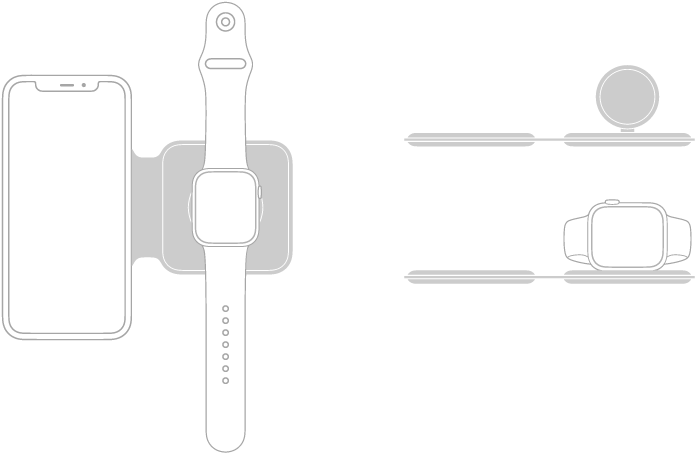
Podłącz ładowarkę MagSafe Duo do źródła zasilania, używając odpowiedniego zasilacza Apple (zobacz: Zasilacz Apple USB‑C o mocy 20W) lub innego zgodnego zasilacza (sprzedawane osobno).

Aby naładować iPhone’a lub słuchawki AirPods, wykonaj jedną z następujących czynności:
iPhone: Umieść iPhone’a ekranem do góry na środku ładowarki. Magnesy pomagają równo umieścić iPhone’a 12 na ładowarce, a rozpoczęcie ładowania sygnalizowane jest wyświetleniem zielonego symbolu ładowania. W przypadku innych modeli prawidłowe ułożenie iPhone’a na powierzchni ładującej sygnalizowane jest wyświetleniem wskaźnika ładowania baterii. O ile iPhone nie jest wyciszony, rozpoczęcie ładowania sygnalizowane jest sygnałem dźwiękowym.
Uwaga: Jeśli używasz etui iPhone Leather Wallet, zdejmij je przed umieszczeniem iPhone’a na ładowarce MagSafe Duo.
Słuchawki AirPods z bezprzewodowym etui ładującym lub słuchawki AirPods Pro: Włóż słuchawki AirPods do etui ładującego, zamknij pokrywę, a następnie połóż etui na środku powierzchni ładującej dla iPhone’a (z lampką statusu skierowaną w górę). Po prawidłowym ułożeniu etui na ładowarce, lampka statusu włącza się na kilka sekund, a następnie wyłącza, a ładowanie przebiega dalej.
Aby naładować Apple Watch, wykonaj jedną z następujących czynności:
Gdy powierzchnia ładująca dla Apple Watch jest ustawiona poziomo, rozepnij pasek Apple Watch i umieść Apple Watch ekranem w górę na powierzchni ładującej.
Gdy powierzchnia ładująca dla Apple Watch jest uniesiona, umieść Apple Watch na boku denkiem w stronę powierzchni ładującej. Apple Watch automatycznie przełącza się w tryb Przy łóżku i możesz używać go jako budzika.
Wklęsła powierzchnia ładująca przyczepia się magnetycznie do denka Apple Watch i ustawia go prawidłowo. Rozpoczęcie ładowania sygnalizowane jest wyświetleniem na tarczy zegarka symbolu ładowania.
Ładowanie iPhone'a 12 przy użyciu baterii zewnętrznej MagSafe
Bateria zewnętrzna MagSafe przyczepia się magnetycznie do iPhone'ów 12 i zapewnia dłuższy czas pracy na baterii.
Uwaga: Jeśli używasz etui iPhone Leather Wallet, zdejmij je przed umieszczeniem baterii zewnętrznej MagSafe.
Ładowanie iPhone'a w podróży: Umieść baterię zewnętrzną MagSafe na tylnej obudowie iPhone’a, albo na etui lub futerale MagSafe. Po rozpoczęciu ładowania iPhone’a na ekranie pojawia się symbol ładowania.
Sprawdzanie statusu baterii zewnętrznej MagSafe oraz baterii iPhone'a: Sprawdź widżet Baterie w widoku Dzisiaj lub na ekranie początkowym.
Ładowanie baterii zewnętrznej MagSafe i iPhone'a: Gdy do iPhone'a przyczepiona jest bateria zewnętrzna MagSafe, podłącz jedno z tych urządzeń do zasilania, używając odpowiedniego przewodu (zobacz: Przewód USB‑C‑Lightning) oraz zasilacza Apple (zobacz: Zasilacz Apple USB‑C o mocy 20W) lub innego zgodnego zasilacza (minimalna moc wyjściowa: 20 W, sprzedawany osobno). Wskaźnik statusu baterii zewnętrznej MagSafe świeci w kolorze pomarańczowym, gdy trwa ładowanie, a następnie zmienia kolor na zielony, gdy ładowanie zostanie ukończone.
Uwaga: W celu optymalizacji trwałości baterii zewnętrznej MagSafe ładowanie jest domyślnie ograniczone do 90 procent. Aby usunąć limit ładowania, otwórz centrum sterowania, stuknij w Tryb niskiego zużycia energii, a następnie stuknij w Ładuj powyżej 90%.
Baterię zewnętrzną MagSafe możesz także ładować bez iPhone'a.
Zapoznaj się z artykułem Wsparcia Apple Jak używać baterii zewnętrznej MagSafe.